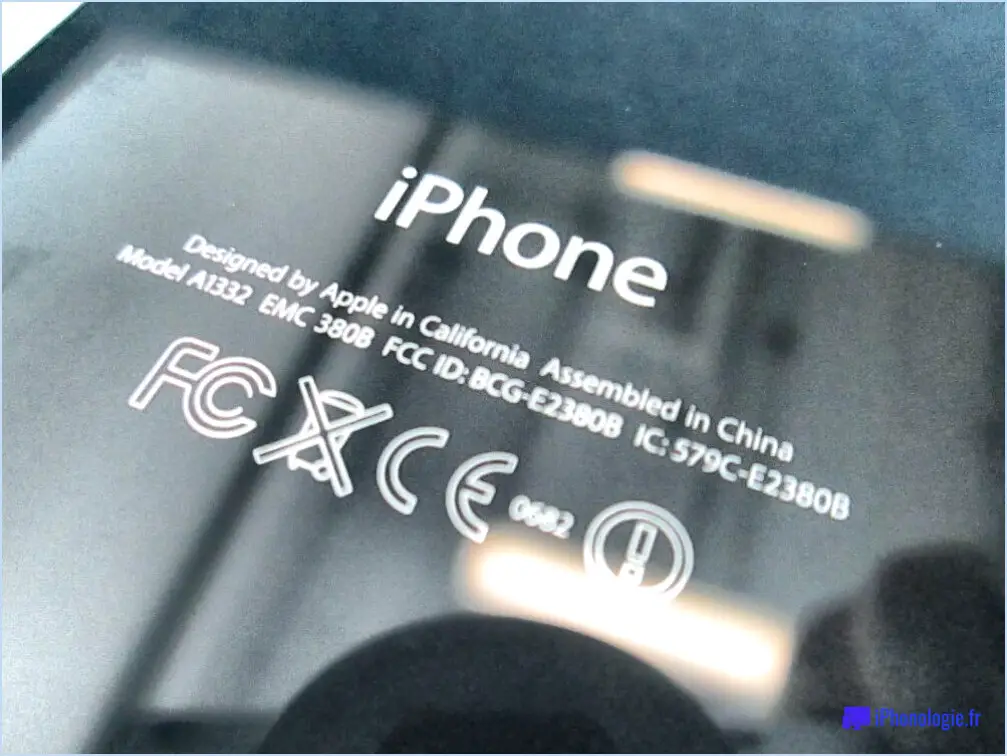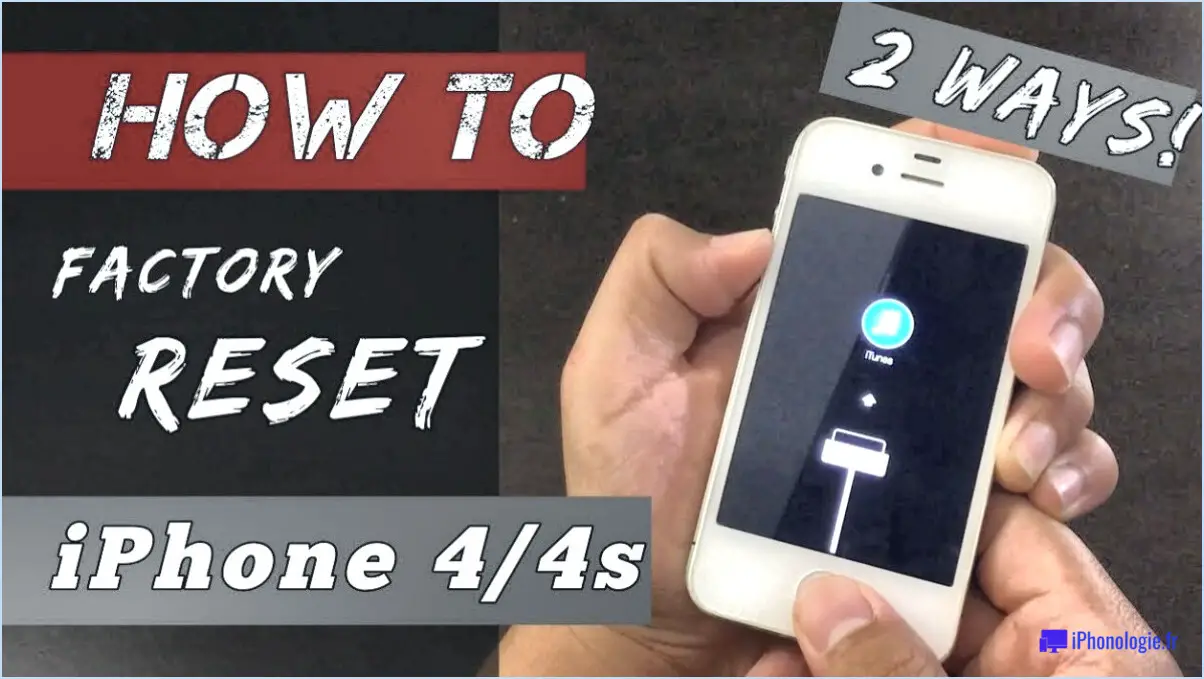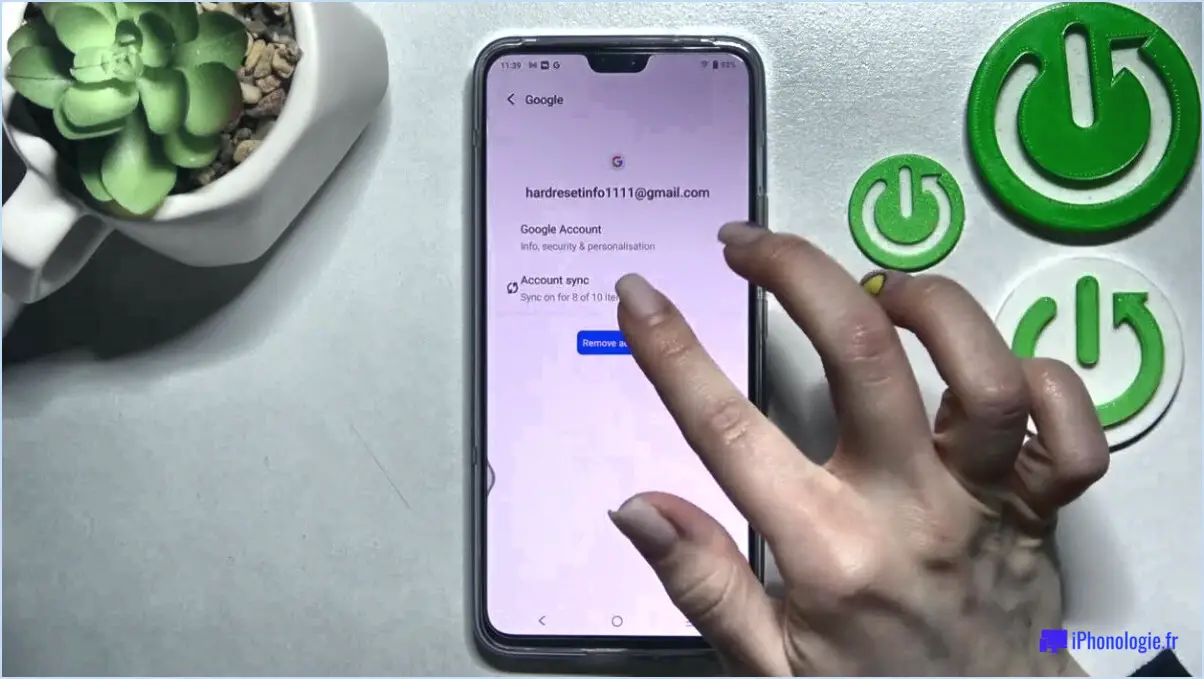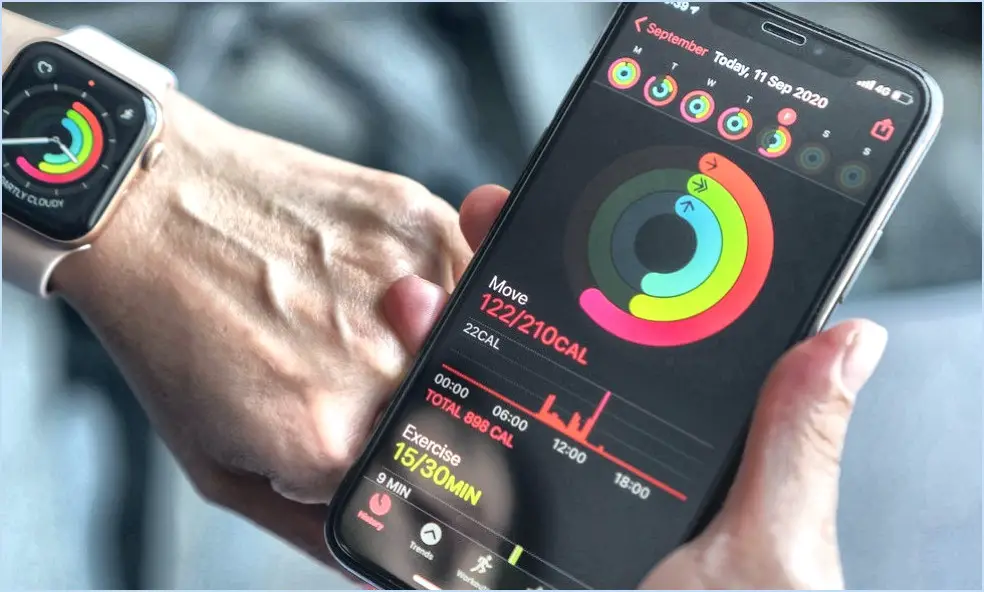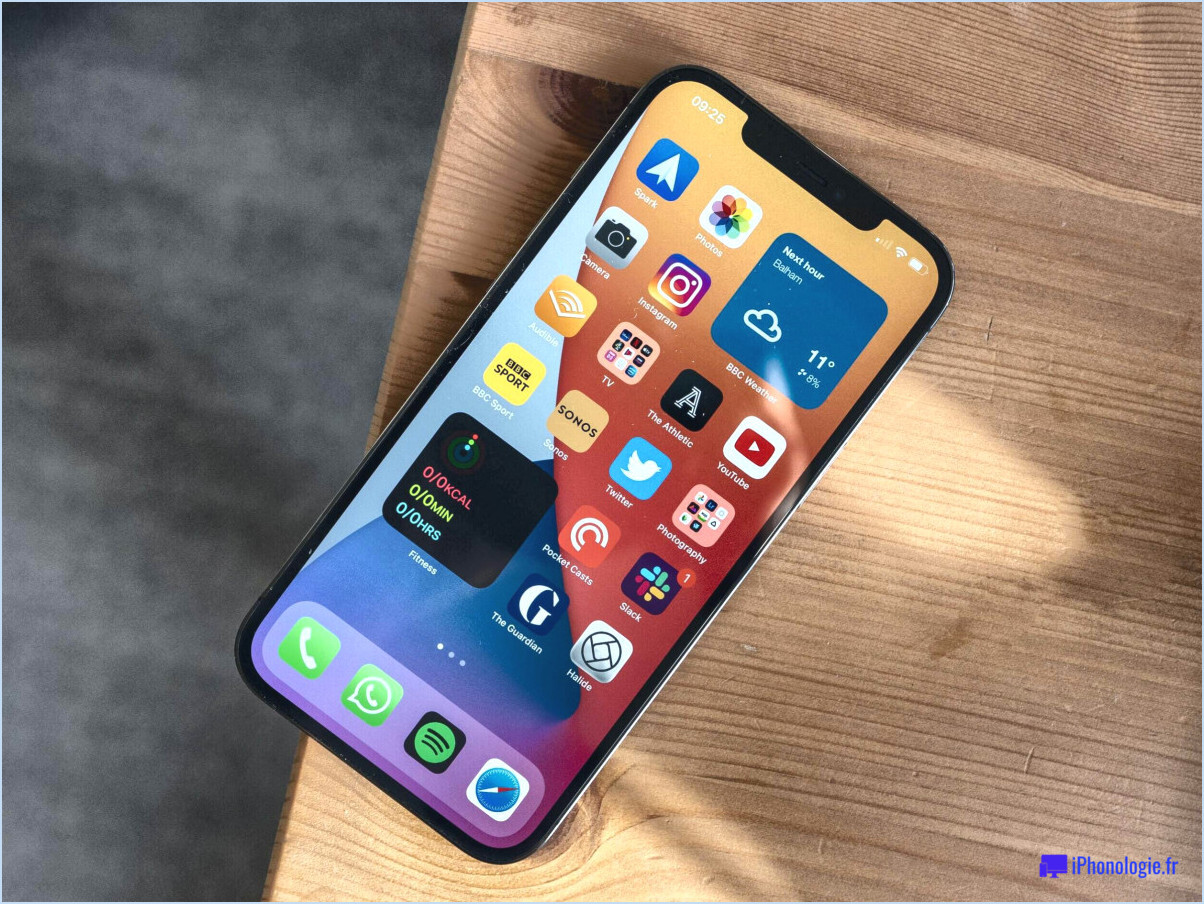Comment répondre à partir de l'écran de verrouillage sur l'iphone 7?
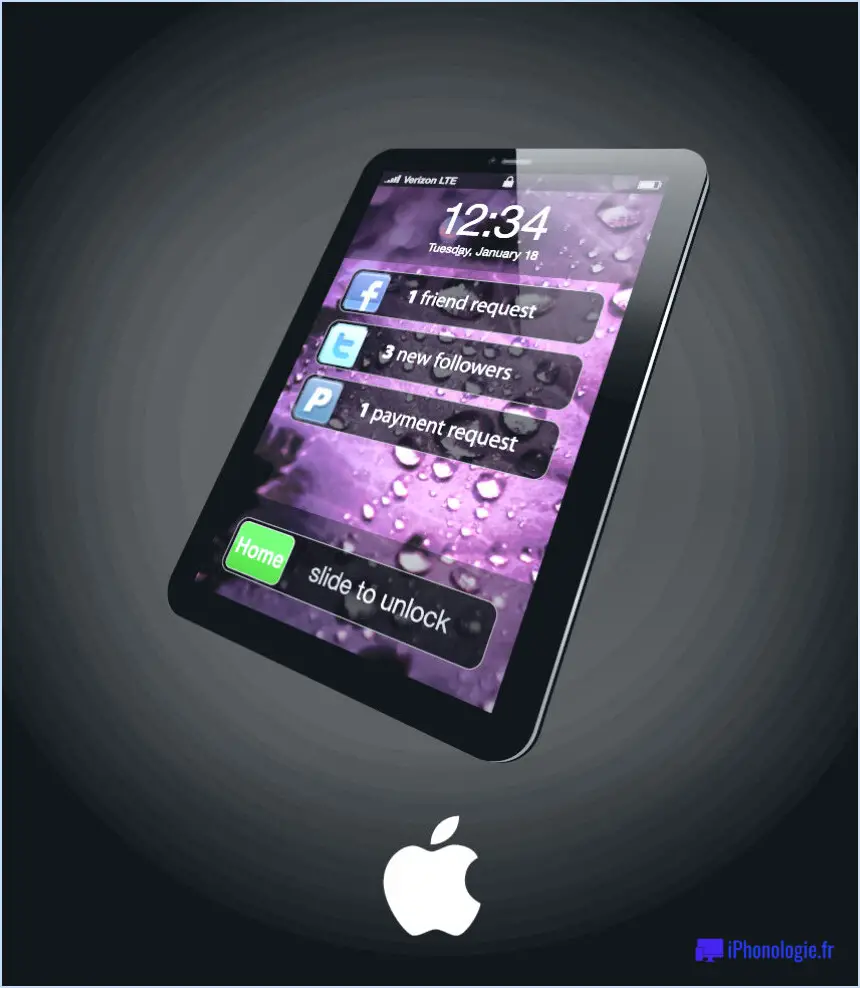
Pour répondre rapidement à partir de l'écran de verrouillage de votre iPhone 7, procédez comme suit :
- Activez l'écran: Lorsqu'une notification arrive, l'écran de verrouillage s'allume. Vous pouvez également réveiller votre téléphone en appuyant sur le bouton d'alimentation ou en utilisant la fonction "lever pour réveiller".
- Accéder à la notification: Recherchez la notification à laquelle vous souhaitez répondre. Il peut s'agir d'un message, d'un courriel ou d'une notification d'application. La notification doit s'afficher sur l'écran de verrouillage.
- Balayer ou utiliser le bouton d'accueil: Si votre code d'accès ou Touch ID est activé, utilisez votre empreinte digitale pour déverrouiller le téléphone. Si ce n'est pas le cas, glissez vers la gauche sur la notification et appuyez sur "Voir" pour l'ouvrir.
- "Barre "Glisser pour répondre: Si vous répondez à un appel, lorsque votre téléphone sonne, une barre "glisser pour répondre" s'affiche en bas de l'écran. Glissez vers la droite sur cette barre pour répondre à l'appel.
- Réponse rapide au texte: Pour répondre à un texte rapide sans déverrouiller l'appareil, glissez vers le haut sur la barre "glisser pour répondre". Des options telles que "Me rappeler" et "Message" s'affichent. Touchez "Message".
- Tapez votre réponse: Une zone de texte s'affiche sur l'écran de verrouillage. Tapez dessus et commencez à taper votre réponse à l'aide du clavier qui s'affiche.
- Envoyez votre message: Une fois que vous avez tapé votre réponse, appuyez sur le bouton "Envoyer" pour envoyer votre message. Votre réponse sera envoyée sans qu'il soit nécessaire de déverrouiller l'appareil ou d'ouvrir l'application de messagerie.
Gardez à l'esprit que cette méthode permet de répondre rapidement, mais que pour des interactions plus approfondies, il est préférable de déverrouiller votre iPhone et d'utiliser l'application correspondante pour une conversation plus complète.
N'oubliez pas que les étapes peuvent légèrement varier en fonction de votre version d'iOS, mais ces instructions sont adaptées au modèle iPhone 7.
Comment envoyer un SMS sur l'iPhone 7?
Pour envoyer un texte sur l'iPhone 7, suivez les étapes suivantes :
- Ouvrez l'application Messages: Localisez l'icône de l'app Messages sur l'écran d'accueil de votre iPhone 7 et touchez-la.
- Composer un nouveau message: Dans l'app Messages, touchez le bouton "Composer", généralement représenté par une icône de stylo ou de crayon.
- Saisir le destinataire: Saisissez le nom ou le numéro de téléphone du destinataire dans le champ " À : ". Vous pouvez également appuyer sur l'icône "+" pour sélectionner un contact dans votre carnet d'adresses.
- Tapez votre message: Appuyez sur le champ de texte en bas de l'écran et saisissez votre message à l'aide du clavier.
- Envoyer le message: Lorsque votre message est prêt, appuyez sur le bouton bleu "Envoyer" (généralement représenté par une flèche pointant vers le haut) pour envoyer votre texte.
N'oubliez pas que vous pouvez également joindre des photos, des vidéos et d'autres médias en appuyant sur les icônes de l'appareil photo ou des médias. Votre message est maintenant envoyé au destinataire.
Comment envoyer un message à partir de l'écran de verrouillage?
Pour envoyer un message à partir de l'écran de verrouillage, ouvrez l'application Messages et tapez sur "Nouveau message". Ensuite, type votre message et tapez "Envoyer".
Comment activer la réponse rapide sur mon iPhone?
Pour activer la réponse rapide sur votre iPhone, suivez les étapes suivantes :
- Ouvrez l'application Messages.
- Touchez les trois lignes dans le coin supérieur gauche.
- Choisissez "Paramètres", puis "Messages".
- Repérez "Réponses rapides".
- Basculez le commutateur pour activer la réponse rapide.
Comment répondre à un message sans ouvrir l'application?
Pour répondre à un message sans ouvrir l'application, procédez comme suit :
- Balayez vers la gauche: Localisez le message auquel vous souhaitez répondre dans votre panneau de notification.
- Glissez vers la gauche sur le message: Balayez doucement vers la gauche le message auquel vous souhaitez répondre. Cette action fait apparaître une série d'options de réponse rapide.
- Appuyez sur le bouton Répondre: Parmi les options de réponse rapide, vous trouverez un bouton "Répondre". Tapez dessus.
- Composez votre réponse: Une petite zone de texte apparaît, vous permettant de taper votre réponse sans ouvrir l'application complète.
- Envoyez votre message: Après avoir rédigé votre réponse, il vous suffit d'appuyer sur le bouton "Envoyer" ou "Répondre" (selon votre appareil) pour envoyer votre réponse.
En suivant ces étapes, vous pouvez répondre efficacement aux messages sans avoir à ouvrir l'application, ce qui simplifie votre processus de communication.
Pourquoi mon iPhone 7 ne me permet-il pas d'envoyer des messages?
Si vous rencontrez des difficultés pour envoyer des messages depuis votre iPhone 7, plusieurs facteurs peuvent être en cause :
- Données cellulaires: Assurez-vous que vous disposez de suffisamment de données cellulaires pour envoyer des messages. Des données insuffisantes peuvent entraver la transmission des messages.
- Compatibilité des opérateurs: Confirmez que votre opérateur est pris en charge par l'application Messages d'Apple pour l'iPhone 7 ou les modèles plus récents.
- Blocage des messages: Certains opérateurs ou pare-feu peuvent bloquer les messages. Contactez votre opérateur pour obtenir de l'aide ou envisagez d'utiliser une autre application de messagerie si les problèmes persistent.
Comment répondre à un texte dans ma barre de notification?
Pour répondre rapidement à un texte dans votre barre de notification, suivez les étapes suivantes :
- Ouvrez la notification : Balayez votre barre de notification vers le bas et localisez la notification de message texte.
- Appuyez sur le message : Cliquez sur le message dans la barre de notification. Cette action ouvrira l'application de messagerie directement à la conversation.
- Choisissez la méthode de réponse : Une fois dans la conversation, vous pouvez soit taper votre réponse à l'aide du clavier, soit utiliser la saisie vocale si vous le souhaitez.
- Composer la réponse : Si vous tapez au clavier, tapez sur le champ de saisie du message et commencez à taper votre réponse. Si vous utilisez la saisie vocale, appuyez sur l'icône du microphone et prononcez votre message.
- Envoyez la réponse : Après avoir rédigé votre réponse, cliquez sur le bouton d'envoi (généralement une flèche ou l'icône d'un avion en papier) pour envoyer votre réponse.
En suivant ces étapes, vous pouvez répondre rapidement à un texte directement à partir de votre barre de notification, ce qui garantit une communication efficace.
Comment répondre à un message de type "What's up" ?
Lorsque vous répondez à un message du type "Quoi de neuf?", veillez à ce que la conversation soit engageante et amicale. Racontez brièvement votre journée, interrogez votre interlocuteur sur ses centres d'intérêt ou mentionnez ses projets à venir. Accusez réception du message et demandez-lui à votre tour comment il va. Vous pouvez également mentionner des nouvelles récentes, des passe-temps ou des expériences communes pour que la conversation se poursuive naturellement. N'oubliez pas d'utiliser des émojis pour ajouter une touche de personnalité. Restez léger, positif et ouvert afin d'encourager l'interaction.